Win10系统驱动更新方法有三种,Win7无法自动更新
一、win10自动更新显卡驱动
Win10具有自动更新补丁和硬件驱动的功能,所以也会帮助大家自动升级显卡驱动。
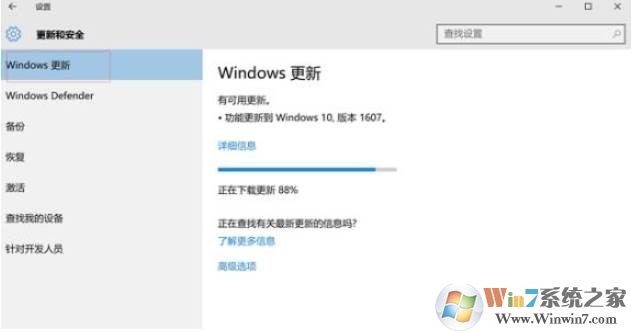
在设置—安全和更新中,用户可以检测是否有可用的显卡驱动更新
同时如果你不喜欢win10自动更新驱动(有时自动更新的驱动并没有那么好的,甚至带来很多bug)么也可以关闭。新版Win10两步关闭驱动自动更新
二、自己下载显卡驱动更新
用户可以自行到显卡品牌网站下载对应型号的显卡驱动进行更新!
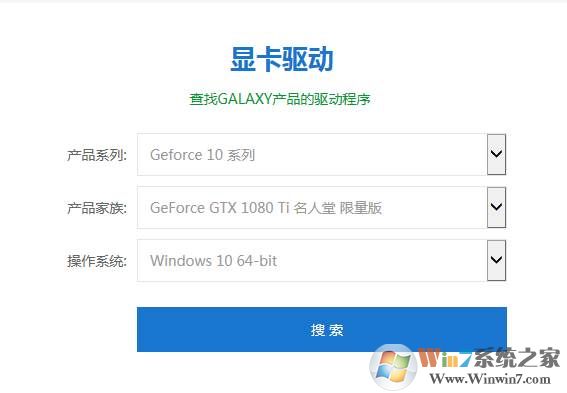
部分显卡驱动需要先卸载旧的驱动后才能安装。
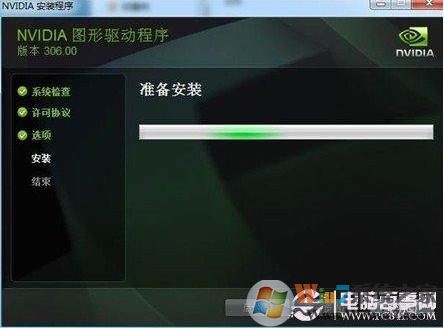
三、使用驱动软件更新
以驱动大师为例,打开之后会自动检测是否有显卡驱动需要更新,检测后用户只需要点击 升级 按钮即可,非常方便。如下图
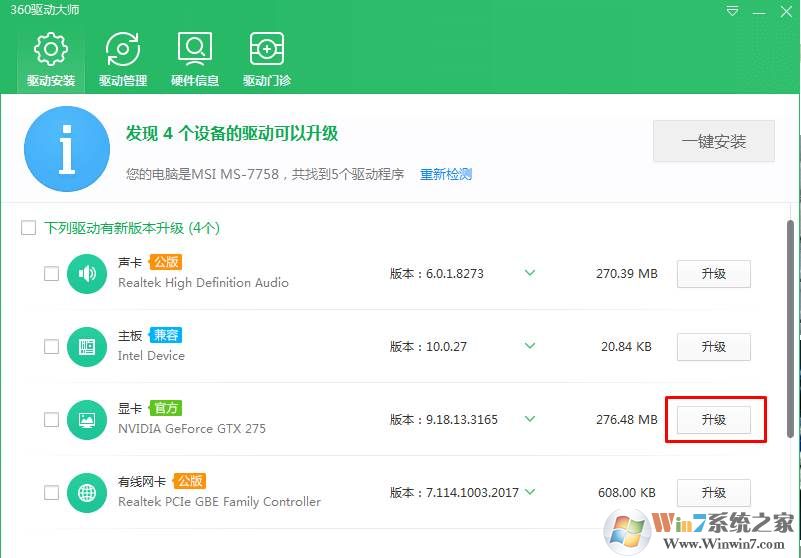
以上就是常用的几种Win10驱动更新方法了,同样下面两种方法适用于任何系统。